넷플릭스 자막을 추출해서 영어, 중국어 공부에 활용하고 싶은 경우가 있는데요.
국내에 공개되는 넷플릭스 동영상은 한글자막을 비롯해 영어자막이 기본으로 지원되며 경우에 따라 일본어나 스페인어 같이 다국어 자막을 지원하는 경우가 있습니다.
넷플릭스 자막을 다운로드 받기 위해서는 크롬 확장 프로그램이 필요하며 넷플릭스에서 추출한 VTT 자막을 일반 텍스트 파일로 변환하는 자막 프로그램이 있어야 합니다.
준비물
크롬 확장 프로그램
- tampermonkey
- Netflix Subtitle Downloader
VTT 자막에서 텍스트 추출
- Subtitle Edit
크롬 브라우저를 이용하며 크롬과 같은 크로미움 계열인 엣지 브라우저에서도 가능합니다.
참고 : 크로미움 엣지에 크롬 확장 프로그램 설치하는 방법
목차
넷플릭스 자막 다운로드하기
준비물에서 tampermonkey(탬퍼몽키)와 Netflix Subtitle Downloader(넷플릭스 자막 다운로더)를 언급했는데요.
탬퍼몽키는 사용자가 만든 스크립트를 실행하는 프로그램으로 넷플릭스 자막 다운로더가 탬퍼몽키에서 실행 가능한 스크립트로 구성되어 있기 떄문에 탬퍼몽키를 먼저 설치해야합니다.
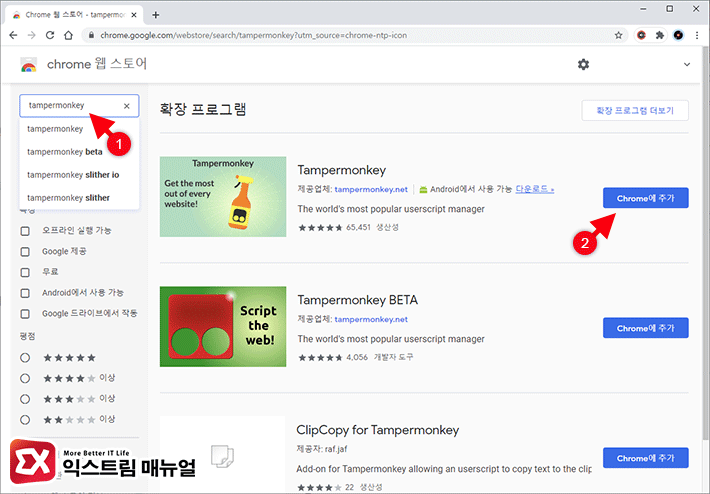
링크 : tampermonkey
크롬 웹 스토어에서 직접 검색하거나 위 링크를 클릭해 설치합니다.
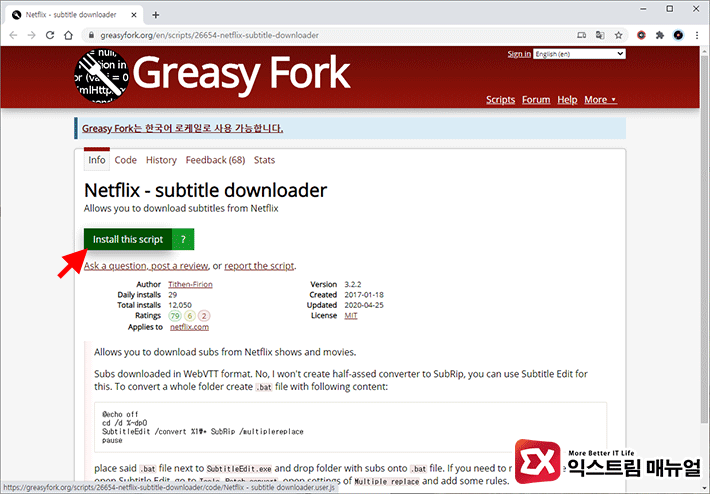
링크 : Netflix Subtitle Downloader
자막을 다운로드 받기 위한 탬퍼몽키용 스크립트를 설치합니다.
Install this script를 클릭한 다음 소스코드가 나오는 화면 상단의 [설치] 버튼을 클릭하면 됩니다.
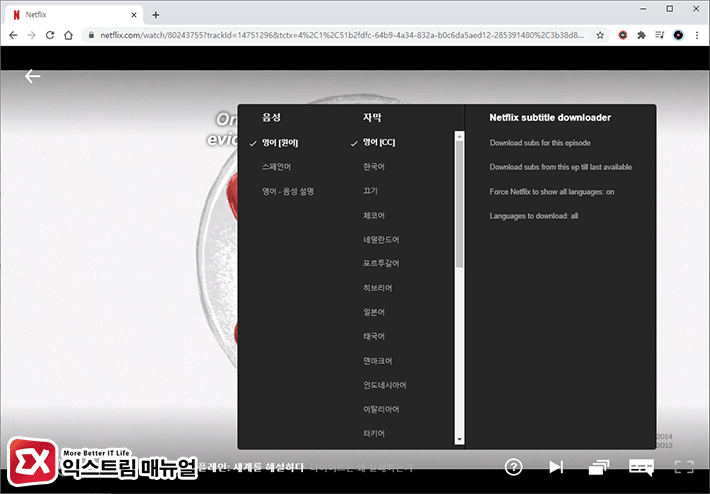
넷플릭스에 접속한 다음 자막을 다운로드 하고 싶은 영상을 선택합니다.
영상 재생 화면의 자막 아이콘에 마우스를 가져다 대면 Netflix subtitle downloader 항목이 새로 생기며 몇가지 옵션을 확인할 수 있는데요.
가장 간단하게, 영상을 선택한 다음 Download subs for this episode를 클릭하면 자막이 다운로드 되는데, 선택한 영상에서 지원하는 모든 언어가 함께 다운로드 됩니다.
동영상 이름으로 된 압축 파일로 다운로드되며 만일 크롬 팝업 차단 확장 프로그램을 사용할 경우 다운로드가 되지 않기 때문에 netflix.com을 예외 설정해야 합니다.
옵션 설명
- Download subs for this episode : 현재 영상 자막 다운로드
- Download subs from this ep till last available : 현재 영상의 모든 에피소드 자막 다운로드
- Force Netflix to show all languages : 한국 넷플릭스에서 지원하지 않는 자막 강제 활성화
- Languages to download : 모든 언어 자막 다운로드
세번째와 네번째 옵션은 해당 옵션을 활성화/비활성화 할 수 있는 옵션이고 자막 다운로드 옵션은 첫번째와 두번째입니다.
세번째 옵션은 기본값으로 on이 되어 있으며 한국 넷플릭스에서 지원하지 않는 외국어 자막을 모두 선택할 수 있습니다.
네번째 옵션은 기본값으로 all이 선택되어 있기 때문에 자막 다운로드시 모든 언어가 함께 다운로드되는데, 만일 특정 언어만 다운로드 하고 싶다면 옵션을 클릭한 다음 원하는 언어를 입력하면 되겠습니다.
영어 : en, 프랑스어 : fr, 독일어 : de, 일본어 : jp 등..
예를 들어 넷플릭스 동영상에서 모든 에피소드를 영어로 된 자막으로 받고 싶다면 네번째 옵션을 en으로 변경한 다음 두번째 옵션을 클릭하면 영상을 한편씩 자동으로 로딩하면서 자막을 추출합니다.
VTT 자막 변환
Netflix subtitle downloader로 자막을 다운로드 받으면 vtt 파일로 되어 있는데, 자막을 일반 텍스트로 변환하고 싶거나 srt, smi 같은 다른 포맷방식으로 변환하고 싶다면 SubtitleEdit 프로그램을 사용하면 됩니다.
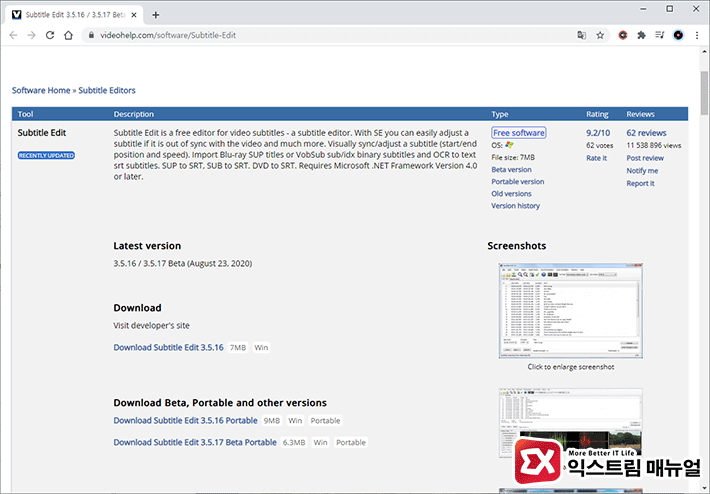
링크 : SubtitleEdit 다운로드
SubtitleEdit은 설치 버전과 포터블 버전 모두 제공하고 있어 취향에 맞게 다운로드 받으면 되겠습니다.
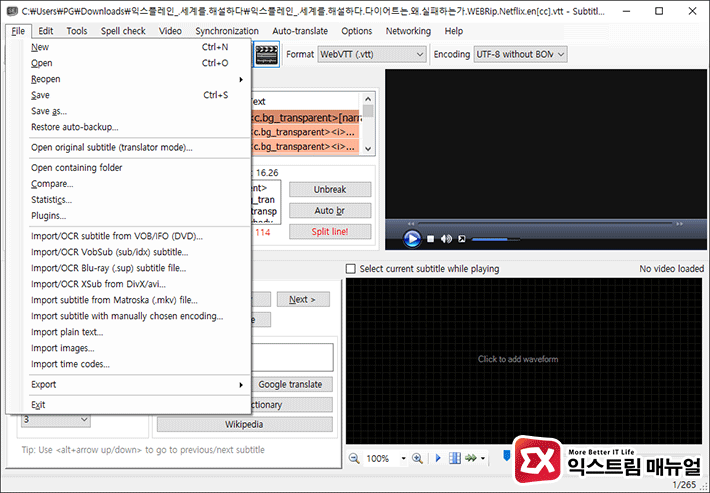
SubtitleEdit을 실행한 다음 다운로드 받은 넷플릭스 자막을 불러옵니다.
그리고 File > Save as를 선택해 다른 포맷 방식으로 저장하거나 File > Export > Plain Text를 선택해 일반 텍스트 파일로 추출할 수 있습니다.
자막을 다른 방식으로 저장할 때 인코딩 방식을 UTF-8로 선택하면 글자가 깨지지 않고 저장할 수 있습니다.



